
Come risolvere la scomparsa dell'e-mail da iPhone 14/13/12/11/X/8 Plus/8/7/6 [Risolto]

"Ho un iPhone 8 con iOS 11 e negli ultimi due giorni ho notato che varie e-mail stanno scomparendo dalla mia casella di posta, alcune dopo averle lette e altre dopo aver ricevuto una notifica ma non ho ancora aperto l'e-mail. È successo a qualcun altro? Qualcuno sa come risolvere questo problema? Grazie!"
A causa della portabilità degli smartphone, le persone tendono a inviare e leggere e-mail sul proprio iPhone o dispositivo Android . Tuttavia, a volte è anche facile configurare male le cose quando si aggiunge un telefono, come un iPhone, per accedere alla posta elettronica, il che fa sì che le e-mail scompaiano apparentemente. Allora perché le e-mail scompaiono da iPhone senza motivo? E come risolvere la scomparsa delle e-mail da iPhone? Scopriamo insieme i motivi e le soluzioni in questo articolo.
Parte 1. Perché l'e-mail scompare dalla posta in arrivo dell'iPhone
Parte 2. Quattro soluzioni per correggere la scomparsa delle e-mail da iPhone
È abbastanza fastidioso perdere le preziose e-mail dal tuoiPhone 14/13/12/11/X/8 Plus/8/7/6 senza motivo. Rilassati, puoi controllare i possibili motivi come segue prima di correggere l'e-mail che scompare dal problema dell'iPhone.
1. Impostazioni di posta non corrette. iPhone ti consente di personalizzare l'app Mail con diverse impostazioni di posta. Se l'app Mail non è configurata correttamente, potrebbe far scomparire le e-mail dalla posta in arrivo dell'iPhone.
2. Errore di sistema. Anche se l'iPhone è uno dei dispositivi digitali più avanzati al mondo, il problema degli arresti anomali del sistema iPhone si verifica di tanto in tanto. L'errore di sistema è uno dei motivi più comuni per cui le e-mail scompaiono dalla posta in arrivo dell'iPhone.
3. Configurare erroneamente POP3 in IMAP. La maggior parte dei programmi di posta elettronica desktop sono configurati per utilizzare il protocollo di recupero della posta elettronica POP3. E per impostazione predefinita, il POP3 sposta o scarica l'e-mail dal server di posta elettronica al computer. Di conseguenza, l'e-mail viene copiata sul computer e rimossa dal server di posta elettronica.
Tuttavia, la maggior parte dei programmi di posta elettronica sui telefoni cellulari utilizza un protocollo diverso chiamato IMAP per accedere alla posta elettronica. E IMAP crea semplicemente una copia senza rimuovere le e-mail dal server di posta elettronica a meno che tu non lo configuri e, soprattutto, il server di posta elettronica è il luogo ufficiale in cui conservare le e-mail, non il tuo dispositivo.
In una parola, c'è un conflitto tra POP3 e IMAP, che fa scomparire le e-mail da iPhone.
Vedi anche: I 10 migliori suggerimenti per risolvere il problema dell'iPhone che non si connette al Wi-Fi
Dopo aver conosciuto i probabili motivi per causare la scomparsa dell'e-mail da iPhone, puoi continuare a leggere per imparare i modi efficaci per risolvere il problema dell'e-mail scomparsa su iPhone in questa parte.
Metodo 1. Forza il riavvio dell'iPhone per risolvere il problema dell'e-mail che scompare dall'iPhone
Il riavvio forzato di un iPhone può risolvere la maggior parte degli arresti anomali del sistema dell'iPhone nella maggior parte dei casi, inclusa la scomparsa dell'e-mail dal problema dell'iPhone a causa di arresti anomali del sistema. Ora, segui le istruzioni come di seguito per forzare il riavvio del tuo iPhone per risolvere il problema.

- Su iPhone 6/6 Plus/6s/6s Plus/5s e generazioni precedenti:
Tieni premuti contemporaneamente i pulsanti Power + Home per almeno 10 secondi. Quando lo schermo diventa nero, rilascia i due pulsanti. Il tuo iPhone verrà riavviato e il logo Apple apparirà presto sullo schermo.
- Su iPhone X/8/8 Plus/7/7 Plus:
Tieni premuti contemporaneamente i pulsanti di accensione + riduzione del volume per almeno 10 secondi finché lo schermo dell'iPhone non diventa nero e il logo Apple viene visualizzato sullo schermo, rilascia i due pulsanti. Quindi il tuo iPhone verrà riavviato.
Vedi anche: Come riparare l'iPhone bloccato nel ciclo di riavvio
Metodo 2. Elimina e aggiungi nuovamente l'account e-mail su iPhone
Se le e-mail dell'iPhone continuano a scomparire dopo il riavvio forzato, potrebbe esserci un errore con l'account e-mail. Puoi provare a eliminare l'account e-mail e aggiungerlo nuovamente sul tuo iPhone e vedere se funziona.
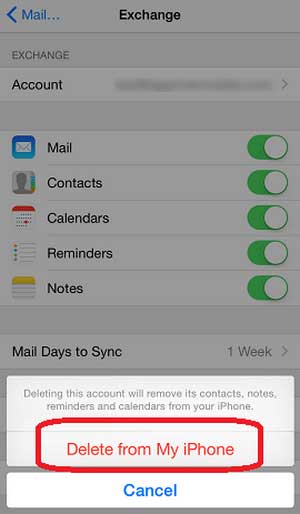
Passaggio 1. Sul tuo iPhone, vai su "Impostazioni" > "Posta, contatti, calendari", trova e inserisci il tuo account di posta e seleziona l'opzione "Elimina account".
Passaggio 2. Quindi torna a "Posta, contatti, calendari" e scegli l'opzione "Aggiungi account". Digita il tuo indirizzo e-mail e la password per aggiungere nuovamente l'account di posta sul tuo iPhone. Quindi puoi controllare la tua casella di posta per vedere se riesci a trovare le tue e-mail.
Metodo 3. Sincronizza la posta senza limiti per correggere la scomparsa delle e-mail su iPhone
A volte potresti non accorgerti di aver configurato l'app di posta per sincronizzare la posta con gli ultimi 30 giorni. In tal caso, iPhone non mostrerà le e-mail nella posta in arrivo se non ci sono nuove e-mail negli ultimi 30 giorni. Per risolverlo, puoi facilmente impostare "Giorni di posta da sincronizzare" con "Nessun limite" invece con le seguenti istruzioni.
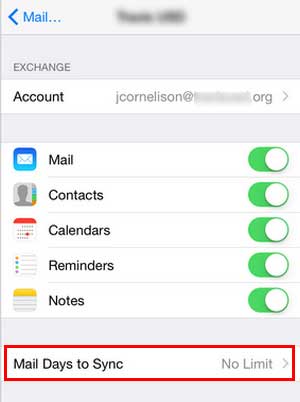
Sul tuo iPhone, apri l'app Impostazioni e vai alla pagina "Posta, contatti, calendari". Scorri verso il basso per trovare l'opzione "Giorni di posta da sincronizzare" e impostala come "Nessun limite". Quindi l'app Mail su iPhone sarà in grado di sincronizzare tutte le e-mail precedenti e sarai in grado di controllare tutte le e-mail ricevute nella posta in arrivo ora.
Metodo 4. Modifica le impostazioni di posta per risolvere il conflitto tra POP3 e IMAP su iPhone
Puoi scaricare una copia dell'e-mail sul tuo dispositivo e utilizzarla localmente con POP3 (Post Office Protocol 3) mentre puoi sincronizzare l'e-mail con tutti i tuoi dispositivi utilizzando IMAP (Internal Message Access Protocol). Generalmente, iPhone utilizza IMAP, che crea semplicemente una copia dal server di posta senza rimuovere le e-mail dal server. Tuttavia, se modifichi IMAP in POP3 su iPhone, potrebbero esserci conflitti, che potrebbero portare a un errore di scomparsa dell'e-mail su iPhone.
Per risolvere questo problema, puoi controllare le impostazioni del tuo account di posta. L'istruzione seguente prende come esempio la posta di Outlook 2016:
Passaggio 1. Apri il tuo Outlook 2016 sul computer e fai clic su "File" a forma di ingranaggio > "Info" > "Impostazioni account" > "Impostazioni account...".
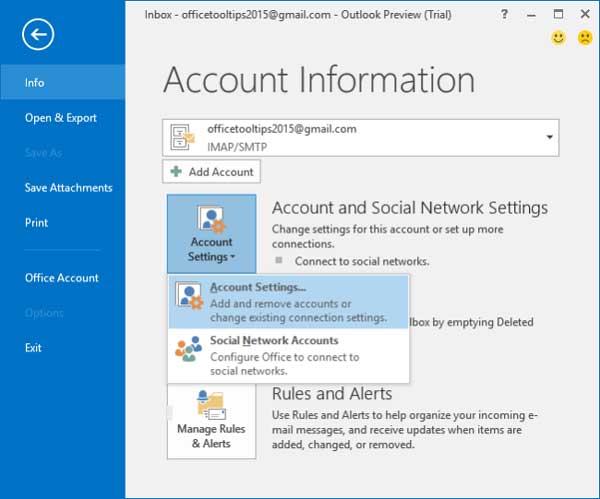
Passaggio 2. Quindi puoi evidenziare il tuo attuale account POP3 e fare clic su "Cambia" > "Altre impostazioni" > "Avanzate" e assicurati di selezionare la casella prima dell'opzione "Lascia una copia dei messaggi sul server" nella sezione Consegna.
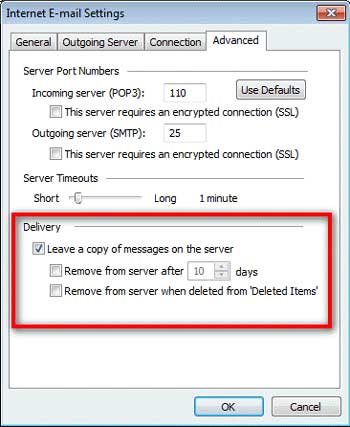
Passaggio 3. Puoi deselezionare la casella prima dell'opzione "Rimuovi dal server dopo 10 giorni" o impostarla su una data limitata che desideri. Inoltre, puoi selezionare la casella prima di "Rimuovi dal server quando eliminato da "Elementi eliminati"" se desideri eliminare completamente le e-mail eliminate sul tuo iPhone.
Articoli Correlati:
AirDrop non funziona su Mac, come risolvere?
Come correggere le foto dell'iPhone scattate in JPEG ma non in HEIF nel iOS 11

 Altre soluzioni
Altre soluzioni
 Come risolvere la scomparsa dell'e-mail da iPhone 14/13/12/11/X/8 Plus/8/7/6 [Risolto]
Come risolvere la scomparsa dell'e-mail da iPhone 14/13/12/11/X/8 Plus/8/7/6 [Risolto]